发布时间:2024-11-29 14:07编辑:91下载站阅读:0次我要评论(0)
视频剪辑精灵APP这款软件是一款非常便于用户剪辑视频的软件,相信有部分小伙伴已经使用过该软件了,在这款软件中我们可以裁剪视频,设置证件照等,还可以对我们的视频设置画中画效果,当你想要在一个视频画面上添加另外的视频进来同时播放,这种情况就需要使用到画中画功能,点击打开该软件的首页面即可找到画中画功能,首先需要添加第一个全屏显示的视频素材进行剪辑设置,之后再将需要设置成画中画的视频添加进来,更改该画中画视频的显示位置以及显示大小即可,具体操作教程可以看看下方。
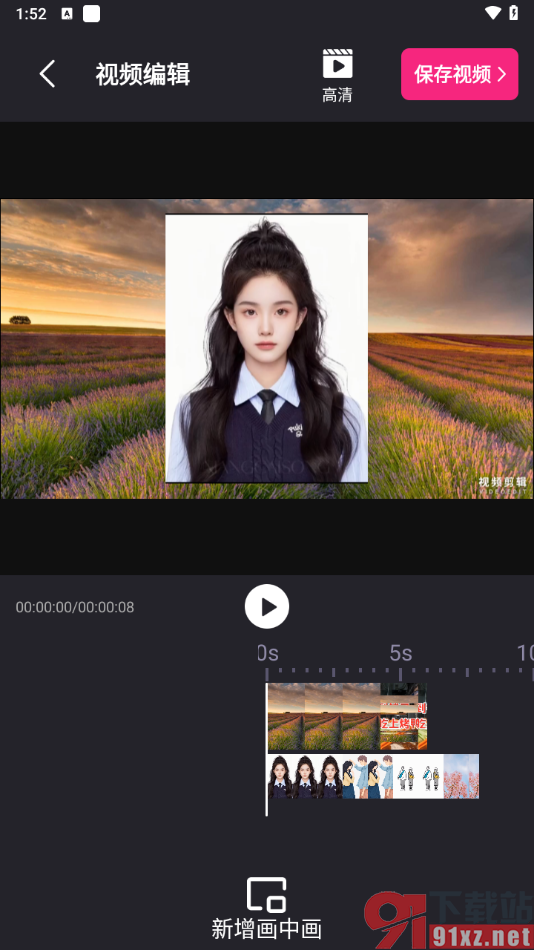
1.将手机上的视频剪辑精灵APP点击打开,即可查看到上方显示的【画中画】的选项,将其点击一下就可以进入了。
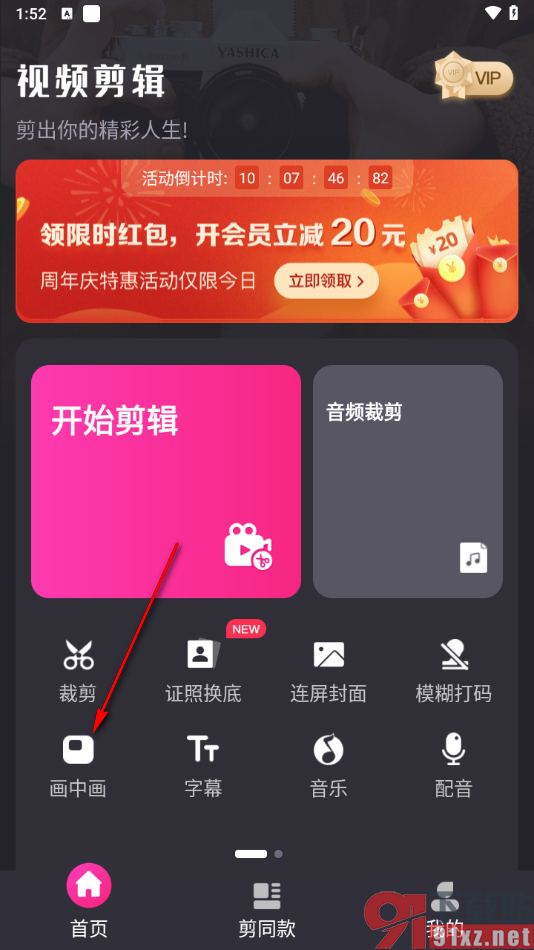
2.这时候我们就可以进入到页面中,选择自己喜欢的视频素材,将其点击勾选上,然后进入到下一步操作页面中。
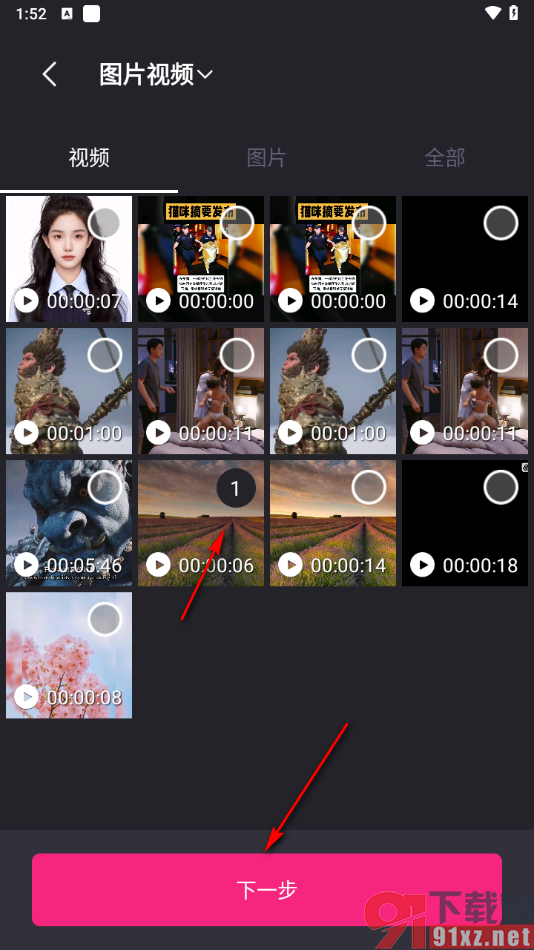
3.进入之后,在页面下方的位置将【新增画中画】的选项点击一下即可进入到手机相册中 。

4.随后即可查看到添加进来的视频,我们可以调整该视频的显示位置以及显示大小,之后点击右上角的【保存视频】按钮即可。
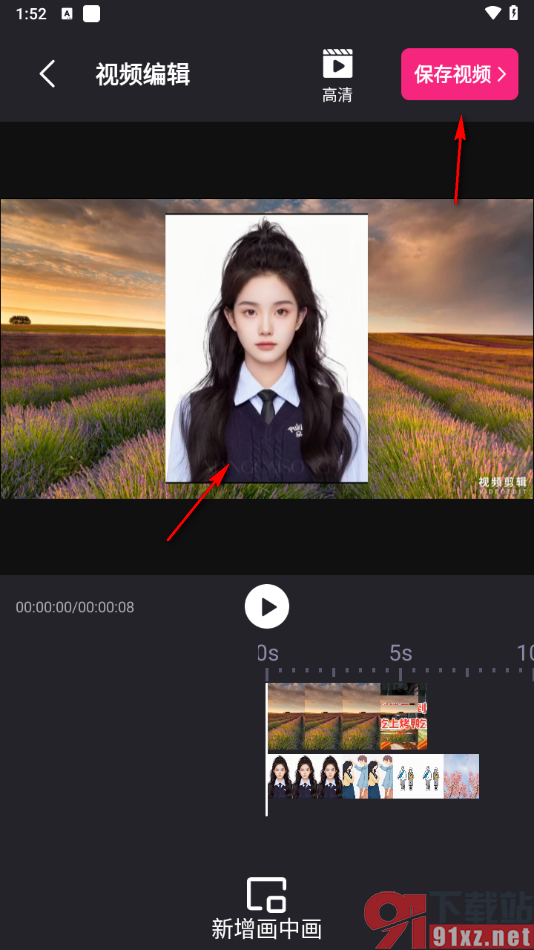
相信目前有部分小伙伴使用过这款软件,我们在使用该软件的过程中想要对视频添加画中画效果,那么就可以参考上述的教程来操作,添加的画中画视频内容可以更改显示位置和大小,一般显示位置可以移动到左下角来显示,快来试试吧。